Linux SpaceFM 檔案管理器了解一下
如果你對 Linux 上的檔案管理器感到滿意,但你想嘗試一個設計上有點不同的檔案管理器,SpaceFM 值得一看。
SpaceFM 是一個使用 GTK 工具包的 Linux 的標籤式檔案管理器,所以它很適合在 GNOME、Mate、Cinnamon 等的桌面上使用。 SpaceFM 還具有內建的裝置管理器系統,因此它特別適合 Fluxbox 或 fvwm 之類的視窗管理器,它們通常不包括圖形裝置管理員。如果你對 Linux 上的檔案管理器滿意,但你想嘗試一個設計上有點不同的檔案管理器,SpaceFM 值得一看。
安裝 SpaceFM
#在 Linux 上,你可能會在你的發行版的倉庫中找到 SpaceFM。在 Fedora、Mageia、OpenMandriva 和類似的軟體中:
$ sudo dnf install spacefm
在 Debian 和基於 Debian 的系統上:
$ sudo apt install spacefm
面板
我不知道為什麼 SpaceFM 被稱為 SpaceFM,但可能是因為它致力於讓你把視窗中的每一點空間都用來做有用的事情。預設情況下,SpaceFM 實際上是相當簡單的、標準的檔案管理器。它有一個列出你的文件的面板,一個工具欄,和一個功能表列。

所有的「常規」規則都適用:
- 雙擊開啟一個目錄或在其預設的應用程式中開啟一個檔案。
- 右鍵點擊可獲得上下文選單,提供許多標準選項(複製、貼上、重新命名、檢視屬性、建立新資料夾,等等)。
不過,SpaceFM 讓自己與眾不同的方式是它的面板系統。 SpaceFM 預設顯示一個面板。這就是佔據大部分空間的文件清單視窗。但它最多可以有四個面板視圖,再加上一些用於某些特定任務的額外面板。
開啟一個新的面板
#在你的檔案管理器中,你可以看到兩個目錄,而不是看到一個目錄。若要在自己的窗格中調出另一個目錄,按 Ctrl 2 或進入 “視圖View” 選單,選擇 “面板二Panel 2”。或者,點擊選單面板中從左開始的第二個綠點圖示。
有了兩個面板,你可以把文件從一個目錄移到另一個目錄,而不需要打開一個新的文件管理器窗口,或者你可以瀏覽兩個目錄來比較其內容。
但為什麼要滿足於兩個面板呢?也許你更想一次看到三個目錄。若要在一個專門的窗格中調出第三個目錄,請按 Ctrl 3 或進入 “視圖View” 選單,選擇 “面板三Panel 3”。或者,點擊選單面板中從左開始的第三個綠點圖示。這個面板出現在 SpaceFM 視窗的底部。
打開三個面板後,你可以在幾個目錄之間移動文件,或將文件從一個公共的「垃圾場」(如你的桌面或下載資料夾)分類到特定的目錄。
當然,當你嘗試了三個面板,你可能會發現自己很想擁有第四個面板。若要在自己的窗格中開啟第四個目錄,以此類推。或者,點擊選單面板中從左開始的第四個綠點圖示。這會在面板三旁邊打開,並將你的 SpaceFM 視窗分成四份。
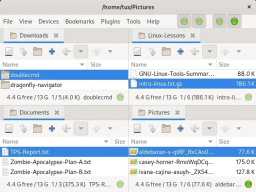
那麼 第五個 面板呢?好吧,實際上 SpaceFM 只有四個面板。如果你真的想有第五個面板,你必須開啟一個新的 SpaceFM 視窗。然而,仍有更多的面板,用於文件列表以外的信息,可供探索。
特殊面板
在 “視圖View” 選單中可以看到,除了文件面板外,還有一些特定的任務面板可以選擇顯示。這包括:
- “任務管理器Task manager”:列出正在進行的檔案管理器進程。這不是通用的任務管理器,所以要設定 nice 值或偵測殭屍 PID,htop 或 top 仍然是你應該選擇的工具。
- 「書籤Bookmarks」:常用資料夾的鏈接,如桌面、文件、下載和任何你想保持方便的位置。
- “設備Devices”:USB 驅動器和遠端檔案系統。
- “檔案樹File tree”:依照目錄繼承順序查看檔案系統。
這些面板在 SpaceFM 的左側打開,但它們是堆疊的。你可以同時開啟書籤、裝置、任務和文件樹,儘管它會有一個非常高的 SpaceFM 視窗。
為 SpaceFM 騰出空間
SpaceFM 是一個可設定的多工作業檔案管理器。它最大限度地增加了你可以在一個視窗中展示的訊息,並讓你決定什麼是重要的,以及什麼時候重要。本文重點介紹了 SpaceFM 的面板,因為至少在我看來,這些是該應用程式最獨特的方面。然而,SpaceFM 還有很多東西,包括插件、首選項、設計模式、鍵盤快捷鍵和自訂。這不是一個小型應用,儘管它是輕量級的。花點時間在 SpaceFM 上,因為你永遠不知道你會發現什麼。
以上是Linux SpaceFM 檔案管理器了解一下的詳細內容。更多資訊請關注PHP中文網其他相關文章!
 Linux系統管理員的主要任務是什麼?Apr 19, 2025 am 12:23 AM
Linux系統管理員的主要任務是什麼?Apr 19, 2025 am 12:23 AMLinux系統管理員的主要任務包括系統監控與性能調優、用戶管理、軟件包管理、安全管理與備份、故障排查與解決、性能優化與最佳實踐。 1.使用top、htop等工具監控系統性能,並進行調優。 2.通過useradd等命令管理用戶賬戶和權限。 3.利用apt、yum管理軟件包,確保系統更新和安全。 4.配置防火牆、監控日誌、進行數據備份以確保系統安全。 5.通過日誌分析和工具使用進行故障排查和解決。 6.優化內核參數和應用配置,遵循最佳實踐提升系統性能和穩定性。
 很難學習Linux嗎?Apr 18, 2025 am 12:23 AM
很難學習Linux嗎?Apr 18, 2025 am 12:23 AM學習Linux並不難。 1.Linux是一個開源操作系統,基於Unix,廣泛應用於服務器、嵌入式系統和個人電腦。 2.理解文件系統和權限管理是關鍵,文件系統是層次化的,權限包括讀、寫和執行。 3.包管理系統如apt和dnf使得軟件管理方便。 4.進程管理通過ps和top命令實現。 5.從基本命令如mkdir、cd、touch和nano開始學習,再嘗試高級用法如shell腳本和文本處理。 6.常見錯誤如權限問題可以通過sudo和chmod解決。 7.性能優化建議包括使用htop監控資源、清理不必要文件和使用sy
 Linux管理員的薪水是多少?Apr 17, 2025 am 12:24 AM
Linux管理員的薪水是多少?Apr 17, 2025 am 12:24 AMLinux管理員的平均年薪在美國為75,000至95,000美元,歐洲為40,000至60,000歐元。提升薪資可以通過:1.持續學習新技術,如雲計算和容器技術;2.積累項目經驗並建立Portfolio;3.建立職業網絡,拓展人脈。
 Linux的主要目的是什麼?Apr 16, 2025 am 12:19 AM
Linux的主要目的是什麼?Apr 16, 2025 am 12:19 AMLinux的主要用途包括:1.服務器操作系統,2.嵌入式系統,3.桌面操作系統,4.開發和測試環境。 Linux在這些領域表現出色,提供了穩定性、安全性和高效的開發工具。
 互聯網在Linux上運行嗎?Apr 14, 2025 am 12:03 AM
互聯網在Linux上運行嗎?Apr 14, 2025 am 12:03 AM互聯網運行不依賴單一操作系統,但Linux在其中扮演重要角色。 Linux廣泛應用於服務器和網絡設備,因其穩定性、安全性和可擴展性受歡迎。
 Linux操作是什麼?Apr 13, 2025 am 12:20 AM
Linux操作是什麼?Apr 13, 2025 am 12:20 AMLinux操作系統的核心是其命令行界面,通過命令行可以執行各種操作。 1.文件和目錄操作使用ls、cd、mkdir、rm等命令管理文件和目錄。 2.用戶和權限管理通過useradd、passwd、chmod等命令確保系統安全和資源分配。 3.進程管理使用ps、kill等命令監控和控制系統進程。 4.網絡操作包括ping、ifconfig、ssh等命令配置和管理網絡連接。 5.系統監控和維護通過top、df、du等命令了解系統運行狀態和資源使用情況。
 使用Linux別名提高自定義命令快捷方式的生產率Apr 12, 2025 am 11:43 AM
使用Linux別名提高自定義命令快捷方式的生產率Apr 12, 2025 am 11:43 AM介紹 Linux是一個強大的操作系統,由於其靈活性和效率,開發人員,系統管理員和電源用戶都喜歡。但是,經常使用長而復雜的命令可能是乏味的
 Linux實際上有什麼好處?Apr 12, 2025 am 12:20 AM
Linux實際上有什麼好處?Apr 12, 2025 am 12:20 AMLinux適用於服務器、開發環境和嵌入式系統。 1.作為服務器操作系統,Linux穩定高效,常用於部署高並發應用。 2.作為開發環境,Linux提供高效的命令行工具和包管理系統,提升開發效率。 3.在嵌入式系統中,Linux輕量且可定制,適合資源有限的環境。


熱AI工具

Undresser.AI Undress
人工智慧驅動的應用程序,用於創建逼真的裸體照片

AI Clothes Remover
用於從照片中去除衣服的線上人工智慧工具。

Undress AI Tool
免費脫衣圖片

Clothoff.io
AI脫衣器

Video Face Swap
使用我們完全免費的人工智慧換臉工具,輕鬆在任何影片中換臉!

熱門文章

熱工具

ZendStudio 13.5.1 Mac
強大的PHP整合開發環境

EditPlus 中文破解版
體積小,語法高亮,不支援程式碼提示功能

MinGW - Minimalist GNU for Windows
這個專案正在遷移到osdn.net/projects/mingw的過程中,你可以繼續在那裡關注我們。 MinGW:GNU編譯器集合(GCC)的本機Windows移植版本,可自由分發的導入函式庫和用於建置本機Windows應用程式的頭檔;包括對MSVC執行時間的擴展,以支援C99功能。 MinGW的所有軟體都可以在64位元Windows平台上運作。

SublimeText3漢化版
中文版,非常好用

記事本++7.3.1
好用且免費的程式碼編輯器






